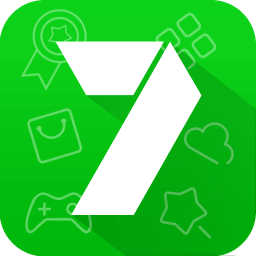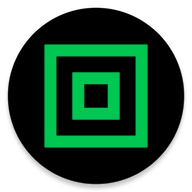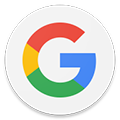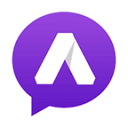怎样轻松提升MP3音量?音量增大软件使用指南
作者:佚名 来源:未知 时间:2025-01-25
如果你正在为MP3音频文件的音量太小而烦恼,不用担心,本文将详细介绍如何使用MP3音量增大(调节)软件来解决这个问题。我们将介绍三款流行的软件:风云音频处理大师、audio trimmer和Audacity,帮助你轻松调整音频文件的音量。
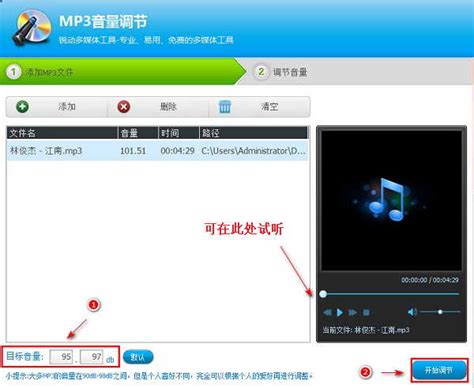
一、风云音频处理大师
步骤一:下载安装
首先,你需要在官方网站下载风云音频处理大师,并按照步骤引导完成安装。双击启动软件后,你将看到简洁的操作界面。
步骤二:进入音量调整功能
在软件的主页上,找到并点击“音量调整”功能。这个功能可以帮助你快速调整音频文件的音量。
步骤三:添加音频文件
点击“添加文件”按钮,会弹出一个文件选择窗口。在本地存储的音频文件中,找到你需要调整音量的MP3文件,然后点击“打开”将其导入到软件中。风云音频处理大师支持多种音频格式,无需担心格式兼容性问题。
步骤四:调整音量倍数
在音频文件的“调整音量”一栏中,你可以看到一个滑块。通过拖动滑块,你可以调整音量的放大倍数。风云音频处理大师提供了从一倍到三倍的放大倍数,每一次呈0.5倍递增。根据你的实际需求,选择合适的倍数进行调整。
步骤五:设置输出路径
在调整音量之前,你还可以设置输出路径,以便在处理完成后快速找到调整后的音频文件。点击“输出路径”旁边的文件夹图标,选择你希望保存文件的目录。
步骤六:开始处理
设置好音量倍数和输出路径后,点击右下角的“开始处理”按钮。软件将开始处理音频文件,并在任务进度条达到100%后完成。
步骤七:试听效果
处理完成后,你可以点击“打开文件”按钮,进入处理后音频文件的所在文件夹。借助播放器试听音量的放大效果,看看是否满足你的需求。
二、audio trimmer
步骤一:访问网站
audio trimmer是一个网页版的音频编辑工具,你可以通过浏览器搜索找到并访问该网站。
步骤二:选择音量增强器功能
在audio trimmer网站首页,选择“音量增强器”功能。这个功能可以帮助你快速放大音频文件的音量。
步骤三:导入音频文件
点击“选择文件”按钮,会弹出一个文件选择窗口。在本地存储的音频文件中,找到你需要调整音量的MP3文件,然后点击“打开”将其导入到audio trimmer中。
步骤四:选择响度并放大音量
导入音频文件后,你可以在“响度”选项中选择不同的放大倍数。根据你的实际需求,选择一个合适的倍数。然后点击“增大音量”按钮,audio trimmer将开始放大音频文件的音量。
步骤五:下载保存
放大音量后,点击“下载”按钮,将处理后的音频文件保存到本地存储中。现在,你可以试听音量放大后的效果了。
三、Audacity
步骤一:下载安装
首先,你需要在官方网站下载Audacity软件,并按照步骤引导完成安装。双击启动软件后,你将看到功能丰富的操作界面。
步骤二:添加音频文件
点击“文件”菜单,选择“打开”选项。在弹出的文件选择窗口中,找到你需要调整音量的MP3文件,然后点击“打开”将其导入到Audacity中。
步骤三:调整音量
在音频文件的音轨上,你会看到一个圆形滑轨。通过滑动滑轨,你可以调整音频文件的音量。向右滑动将增加音量,向左滑动将减小音量。根据你的实际需求,选择合适的音量进行调整。
步骤四:导出音频文件
调整好音量后,点击“文件”菜单,选择“导出”选项。在弹出的导出窗口中,选择你希望保存的音频格式(通常选择MP3格式),然后点击“保存”按钮。Audacity将开始导出处理后的音频文件。
步骤五:试听效果
导出完成后,你可以在指定的输出目录下找到处理后的音频文件。借助播放器试听音量的放大效果,看看是否满足你的需求。
注意事项
1. 适度调整:在调整音量时,要注意适度增加,避免过度放大导致音质受损。如果过度增加音量,可能会导致音频文件失真或产生噪音。
2. 备份文件:在调整音量之前,建议备份原始音频文件。这样,即使调整后的效果不理想,你也可以恢复到原始文件。
3. 软件选择:选择适合自己需求的软件。不同的软件可能具有不同的功能和操作界面。你可以根据自己的习惯和需求选择合适的软件。
通过以上介绍,相信你已经学会了如何使用MP3音量增大(调节)软件来调整音频文件的音量。这些软件都提供了简单易用的操作界面和丰富的功能,可以帮助你轻松解决音频文件音量太小的问题。现在,你可以尝试使用这些软件来调整自己的音频文件,享受更好的听觉体验。
- 上一篇: 哪种美食被誉为“素火腿”?
- 下一篇: S5赛季:英雄联盟如何解锁多个符文页